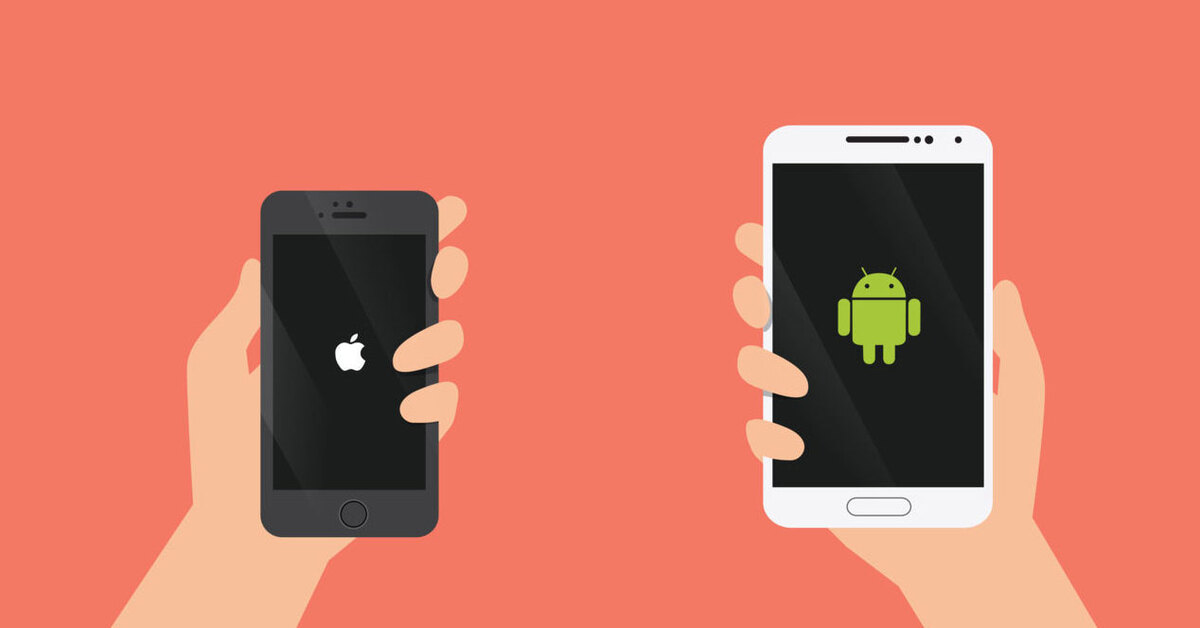
To su dva vladajuća mobilna operativna sustava dugi niz godina. Android i iOS Oni koegzistiraju, iako to čine na sasvim drugačiji način. Prvi od njih, Android, instaliraju mnogi proizvođači telefona, dok je drugi trenutno dostupan samo s iPhonea ili iPada.
Oba također imaju svoje aplikacije, s Play Storeom među referencama kada je riječ o pronalaženju dobrog broja uslužnih programa, App Store s druge strane također zauzima odličnu poziciju. Prelazak s jednog na drugi nije uvijek lak, barem u teoriji, ponekad iu praksi.
U ovom vodiču ćemo vam pokazati kako prenijeti podatke s android uređaja na iphone, sve s različitim opcijama koje su dostupne za to. Istina je da je zahvaljujući aplikacijama to postalo teoretski jednostavno, barem u posljednjih nekoliko godina.
Prijelaz s jednog uređaja na drugi, vrlo je potreban
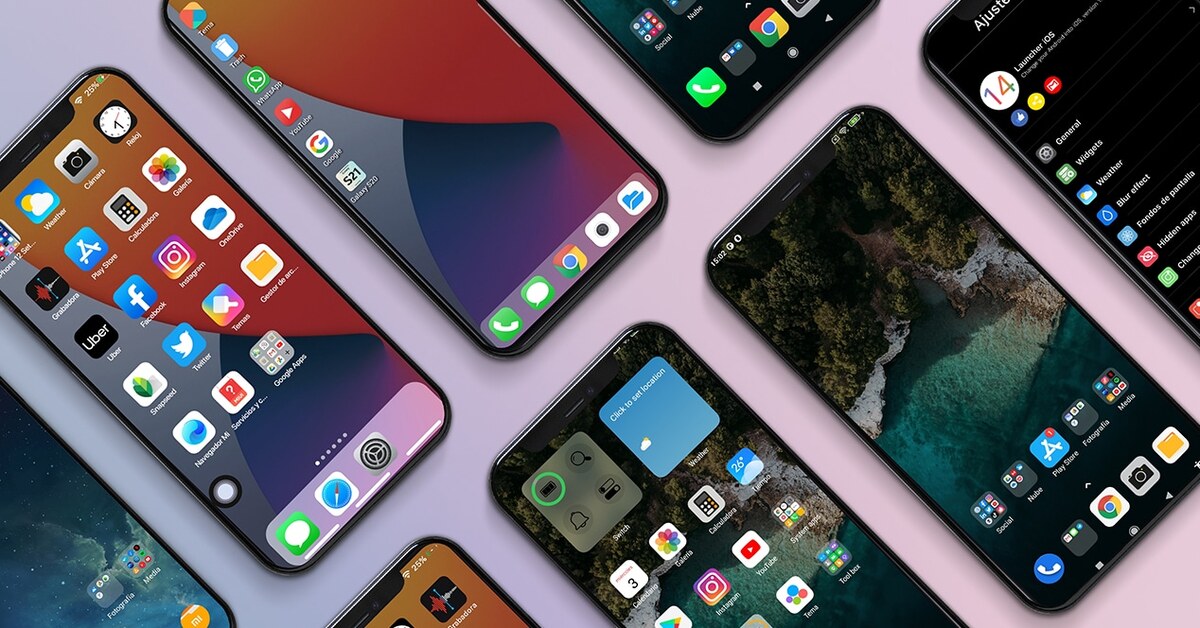
Vjerojatno je da normalno radite s oba sustava i trebate kratkoročno prenijeti određeni dokument u sustav koji je izradio Apple. iOS ponekad nije previše popustljiv, zato je prikladno imati nekoliko opcija da barem jedna od metoda djeluje i prijenos je obavljen.
U slučaju da želite prenijeti podatke s iPhonea na Android, potreban je alat jer će se tražiti veza između njih dvoje. U slučaju da želimo poslati datoteku, brzi način u ovom slučaju je stvaranje WiFi mreže, mogućnost prijenosa slika, videozapisa, mapa i dokumenata koji se smatraju važnima.
Nakon toga, ispravno je koristiti aplikaciju koja u većini slučajeva omogućava brzu razmjenu, a sve kroz korištenje sučelja. U Trgovini Play postoji nekoliko aplikacija ako se konačno odlučite prijeći s jednog telefona na drugi, računajući na ovo podešavanje kad god ga želite povući.
Uz Move to iOS

Već dugo je jedna od referenci prilikom prijenosa podataka s Android telefona na iPhone, nije složen rezultat, također zahtijeva samo WiFi vezu. Migracija sadržaja uređaja s Google sustavom bit će jednostavna, kao da ste izvršili prijenos s jednog mobitela na drugi.
Ako odlučite proslijediti mnogo datoteka, provjerite to na Apple terminalu imate dovoljno prostora za pohranu, ako nemate, automatski će se poništiti. U ovom slučaju, ako odlučite koristiti aplikaciju "Move to iOS", ne biste trebali ništa povlačiti osim ako se njih dvoje ne prepoznaju u WiFi mreži koju morate stvoriti od nule.
Za prijenos informacija s Android telefona na iPhone, učinite sljedeće s Move to iOS:
- Prvi korak je povezivanje dva pametna telefona na istu WiFi mrežu
- Preuzmite i instalirajte "Move to iOS" iz Trgovine Play, dostupan vam je ispod
- Dodijelite sva dopuštenja, uključujući pohranu, ovo je od vitalnog značaja ako želite premještati iz jedne datoteke u drugu
- Morate kliknuti na opciju koja kaže "Prijenos podataka s Androida" na vašem iPhoneu
- iOS će stvoriti WiFi mrežu, samo će se vidjeti putem dva telefona, niti jedan neće imati pristup jer nisu spojeni na mrežu
- Neophodno je kopirati kod koji ste izradili, morat ćete ga staviti u Android terminal, točnije u aplikaciju
- Odaberite sav sadržaj i kliknite "Nastavi", ovo će početi slati sve što ste odlučili proslijediti, to će učiniti s Androida na iPhone (iOS)
- Pustite šipku da se potpuno napuni i to je to
Pametni prijenos: prijenos datoteka
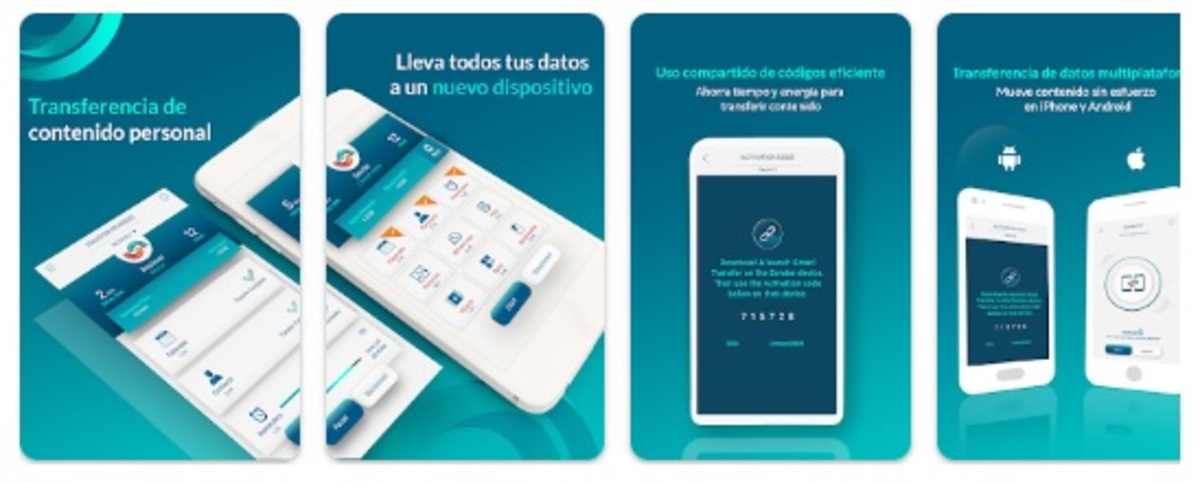
Aplikacija slična "Move to iOS" je Smart Transfer, zanimljiv uslužni program čija je funkcija prijenos informacija s Android uređaja na iPhone. Veza će opet biti putem stvaranja privatne WiFi mreže, povlačeći sve informacije s jednog na drugi (dokumenti, fotografije, video zapisi i više).
Među njegovim uslužnim programima, sposoban je klonirati cijeli telefon i prebaciti ga na drugi pod istim sustavom, prenijeti podatke s iPhonea na Android, kao i stvoriti sigurnosne kopije onih stvari koje vas zanimaju. Izuzetno je jednostavan, sa sučeljem koje na prvi pogled čini sve pokazuje da nam za ovaj proces neće trebati više od dvije minute.
Jedino što treba učiniti je sljedeće: preuzeti aplikaciju (ispod) i povežite WiFi na oba uređaja, nakon što ga iOS sustav prepozna, unesite kod koji će vam dati, time će uparivanje biti završeno i možete premjestiti bilo što s jednog na drugi kao da je tvrdi disk.
Nakon ovoga možete proći kroz sve što želite, one važne slike, PDF, video s važnom osobom i još mnogo toga. Za početak prijenosa podataka nije potrebno puno vježbe i informacije iz jednog u drugi sustav.